Apa Itu File .DAT & Cara Membukanya

Apa itu file DAT dan apa pentingnya hal yang sama. Baca ini untuk mengetahui cara membuka file DAT di Windows 10
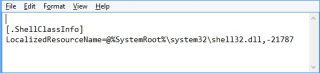
Meskipun sangat populer, platform Windows pasti memiliki banyak gangguan.
Pernahkah Anda mendapatkan Notepad bernama desktop.ini dengan
'[.ShellClassInfo] [email protected]%SystemRoot%/System32/Shell32.dll,-21787'
segera setelah Anda memulai komputer Anda ? Apakah Anda tahu apa itu? Kenapa ini terjadi? Saya telah menangani masalah ini sejak minggu lalu dan percayalah itu membuat saya kesal. Nah, jika Anda pernah menghadapi hal yang sama, maka Anda bisa memahami perasaan tersebut.
Untuk menjawab semua pertanyaan Anda dan untuk mengetahui cara menghilangkan notepad menjengkelkan yang muncul di layar Anda setiap kali Anda menghidupkan PC, baca terus!
Nah, perilaku ini bisa jadi karena beberapa hal seperti:
File Desktop.ini ada di satu atau lebih folder, biasanya diinstal di drive dengan Windows di dalamnya, Anda dapat menemukan folder ini:
Setelah Anda menemukan file Desktop.ini, buka di Notepad
Anda akan melihat Jadi, sekarang Anda tahu mengapa Anda mendapatkan hal aneh Notepad yang terbuka di layar. Sekarang, mari kita tahu bagaimana cara menghilangkannya.[.ShellClassInfo] [email protected]%SystemRoot%\system32\shell32.dll,-21787.

Cari & Hapus File Desktop.ini
Untuk menemukan file desktop.ini di komputer Anda dan menghapusnya, ikuti langkah-langkah berikut:

Setelah ditemukan, periksa apakah file berisi “[.ShellClassInfo] [email protected]%SystemRoot%\system32\shell32.dll,-21787”
Jika file ini berisi baris, klik kanan pada file, lalu klik Hapus untuk menghapus semuanya. Klik Ya untuk mengonfirmasi tindakan. Jika Anda telah menghapus semua file desktop.ini, maka restart komputer Anda. Setelah sistem Anda muncul, periksa notepad dengan garis-garis aneh.
Kiat Penulis: Anda harus memiliki alat perlindungan di komputer Anda, sehingga kapan pun sesuatu yang mencurigakan muncul, Anda dapat diberi tahu. Salah satu solusi keamanan terbaik Advanced System Protector dapat menangani semua hal buruk untuk Anda. Itu mengawasi PC Anda, mendeteksi dan menghapus jika ada ancaman yang ditemukan, membuat Anda selalu aman.
Metode 2: Langkah-langkah untuk Menonaktifkan Item Startup
Untuk menonaktifkan item Startup, ikuti langkah-langkah berikut:
Nyalakan kembali komputer Anda untuk mengonfirmasi bahwa masalah telah terpecahkan. Jadi, dengan cara ini, masalah notepad bernama file desktop.ini mengatakan
“[.ShellClassInfo] [email protected]%SystemRoot%\system32\shell32.dll,-21787” datang teratasi. Coba metode ini, dan beri tahu kami mana yang berhasil untuk Anda di bagian komentar di bawah. Untuk pembaruan teknologi lainnya, terus kunjungi situs web WeTheGeek .
Apa itu file DAT dan apa pentingnya hal yang sama. Baca ini untuk mengetahui cara membuka file DAT di Windows 10
Pelajari cara menghapus Pagefile.sys di Windows 10 dengan langkah-langkah sederhana. Hapus file tersebut dan hemat ruang disk Anda.
Blog ini akan membantu pembaca memperbaiki Kesalahan “Mengekstrak File Ke Lokasi Sementara” 1152 Di Windows 11/10 untuk meningkatkan stabilitas sistem secara keseluruhan
Ingin mengonversi dokumen PDF Anda menjadi PPT yang menarik tetapi tidak tahu cara melakukannya? Anda telah menemukan informasi yang benar. Berikut cara untuk melakukannya.
Kunci dinamis adalah fitur tersembunyi yang tersedia di Windows 10. Kunci ini berfungsi melalui layanan Bluetooth. Banyak dari kita yang tidak mengetahui tentang fitur baru Windows 10 ini. Jadi, dalam artikel ini, kami telah menunjukkan kepada Anda bagaimana Anda dapat mengaktifkan fitur ini di PC Anda dan cara menggunakannya.
Blog ini akan membantu pengguna untuk memperbaiki masalah Recycle Bin Berwarna Abu-abu di PC Windows 11 mereka dengan metode yang direkomendasikan para ahli.
Blog ini akan membantu pembaca dengan semua metode penting untuk memperbaiki Masalah Miniport Xvdd SCSI Di Windows 10/11.
Blog ini berfokus pada metode pemecahan masalah untuk memperbaiki pesan kesalahan Windows Tidak Dapat Terhubung ke Printer pada PC Windows.
Artikel ini berfokus pada semua resolusi tentang cara memperbaiki kesalahan “eksekusi kode tidak dapat dilanjutkan karena vcruntime140 DLL hilang” pada PC Windows.
Jika Anda mencari penampil PDF yang tepat untuk PC Windows Anda sehingga Anda dapat bekerja dengan dokumen PDF Anda secara efisien, postingan ini akan membantu Anda.








